Conhecendo a tela principalBotão Usuários
|
Botão Incluir
Inclusão de pendências
Para mais detalhes veja a opção Incluir Pendências.
Botão Resolver
Resolução de pendências.
Para amis detalhes veja a opção Resolver Pendências.
Botão Aguardando Retorno
Pendências que foram solicitadas pelo usuário corrente.
Para mais detalhes veja a opção Aguardando Retorno.
Botão Atualizar
Atualizar a quantidade de itnes a resolver e aguardando retorno.
Para mais detalhes veja a opção Atualizar.
Campo Corretora
Mostra os dados de sua corretora.
Campo Informações
Mostra informações sobre atualizações do SegFlex, vencimento de
licença, etc.
Gui Agendas
Botão Compromissos
Agenda de compromissos por usuário.
Para mais detalhes veja a opção Agenda de Compromissos.Botão Telefones
Agenda de telefones da corretora.
Para mais detalhes veja a opção Agenda de Telefones.
Lado esquerdo
No lado esquerdo da tela do SegFlex encontra-se a relação de clientes
cadastrados no sistema.
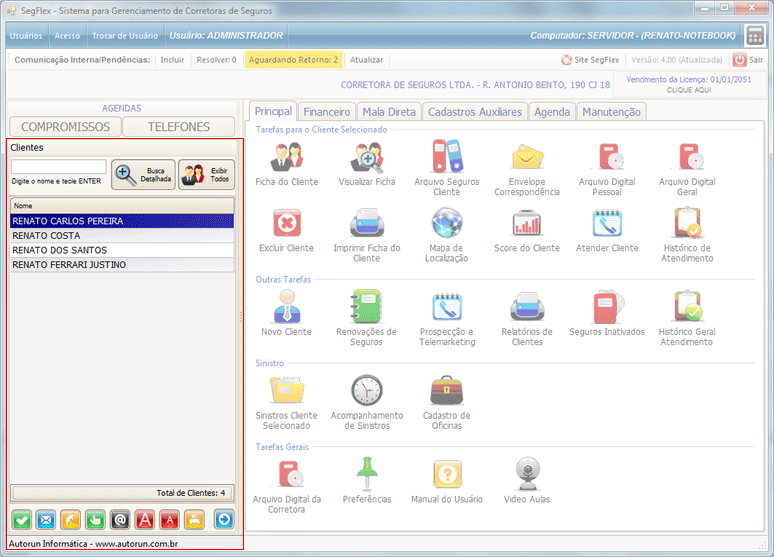
Campo Clientes
Utilize este campo para fazer busca de clientes pela parte inicial do nome.
Basta digitar o começo do nome do cliente e teclar enter, serão listados todos os clientes que
começarem com o texto digitado.
Botão Busca Detalhada
Abre uma nova tela com várias formas de busca de cliente.
Para mais detalhes veja a opção Busca Detalhada.
Botão Exibir Todos
Exibe a relação de todos os clientes cadastrados no sistema.
Campo Total de Clientes
Exibe a quantidade de clientes selecionados.
Botões de Atalhos
Logo abaixo a relação dos cliente, existem 9
ícones que são atalhos para algumas informações importantes do cliente
selecionado, clicando nos mesmos será aberto uma nova janela com a informação
correspondente:
Botão Visualizar Cadastro básico
Exibe as informações básica do cliente selecionado.
Para mais detalhes veja a opção
Cadastro Básico.
Botão Visualizar Endereços
Exibe o endereços do cliente selecionado.
Também será possível localizar o endereço do cliente no
google maps.
Para mais detalhes veja a opção Endereços.
Botão Visualizar Telefones
Exibe os telefones do cliente selecionado.
Para mais detalhes veja a opção
Telefones.
Botão Visualizar Contatos Via Internet
Exibe os contatos via internet do cliente selecionado.
Para mais detalhes veja a opção
Contato Via Internet.
Botão Mensagem de Email
Abre o programa padrão de envio de email com o email do
cliente selecionado.
Para mais detalhes veja a opção
Email.
Botão Aumentar Letra do Grid
Aumenta o tamanho da letra do Grid dos clientes
selecionados.
Para mais detalhes veja a opção
Aumentar Letra do Grid.
Botão Diminuir Letra do Grid
Diminui o tamanho da letra do Grid dos clientes
selecionados.
Para mais detalhes veja a opção
Diminuir Letra do Grid.
Botão Imprimir Lista de Clientes
Imprime a lista de clientes selecionados.
Para mais detalhes veja a opção
Lista de Cliente.
Botão Exibir/Ocultar Código do Cliente
Exibe ou oculta o código do cliente no Grid.
Para mais detalhes veja a opção
Exibir ou
Ocultar o Código do Cliente.
Lado direito
Sãos as guias com todas as opções do sistema
separadas de forma organizada.
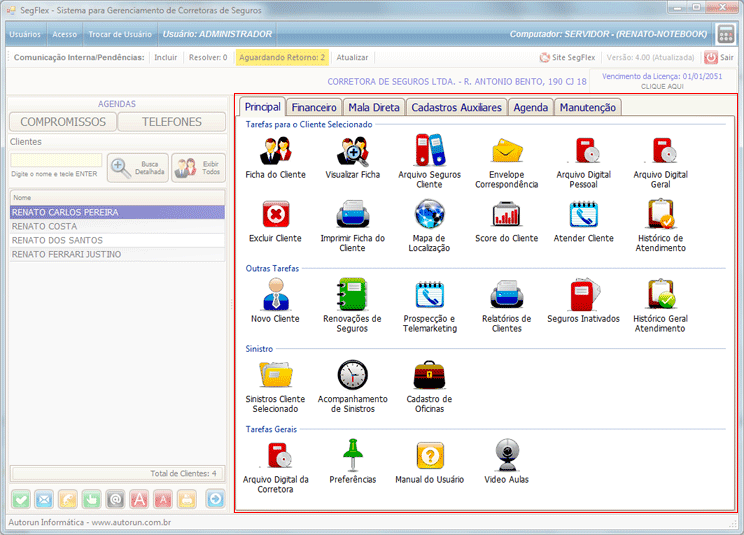
Links
 Central de atendimento
Central de atendimento
 Atualização SegFlex
Atualização SegFlex
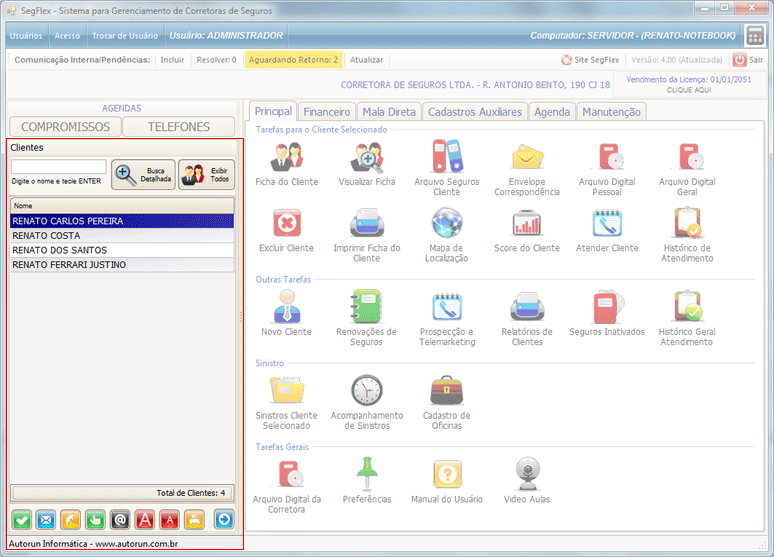
Utilize este campo para fazer busca de clientes pela parte inicial do nome.
Basta digitar o começo do nome do cliente e teclar enter, serão listados todos os clientes que começarem com o texto digitado.
Abre uma nova tela com várias formas de busca de cliente.
Para mais detalhes veja a opção Busca Detalhada.
Exibe a relação de todos os clientes cadastrados no sistema.
Exibe a quantidade de clientes selecionados.
Logo abaixo a relação dos cliente, existem 9 ícones que são atalhos para algumas informações importantes do cliente selecionado, clicando nos mesmos será aberto uma nova janela com a informação correspondente:
